Excel 2002, XP - Tabellen formatieren und gestalten
Zahlen und Werte formatieren
Hier lernen Sie wie Zahlen und Werte richtig formatiert werden.
 Zahl ist Zahl, doch auch sie kann zuerst einmal optisch aufgewertet werden. Die Standard-Formatierung ist nicht immer zu gebrauchen. Ihnen stehen dazu erst einmal die Schaltflächen der Symbolleiste Format zur Verfügung. Auf Ihr befinden sich 5-6 Schaltflächen, siehe Abbildung.
Zahl ist Zahl, doch auch sie kann zuerst einmal optisch aufgewertet werden. Die Standard-Formatierung ist nicht immer zu gebrauchen. Ihnen stehen dazu erst einmal die Schaltflächen der Symbolleiste Format zur Verfügung. Auf Ihr befinden sich 5-6 Schaltflächen, siehe Abbildung.
Währung: Der Betrag wird mit 1000er Trennzeichen dargestellt und kaufmännisch auf 2 Stellen nach dem Komma gerundet. Das Symbol der jeweiligen Landeswährung wird hinzugefügt.
Euro (wenn vorhanden): Hat in der Euro-Zone dieselbe Funktion wie Währung.
Prozent: Der Betrag wird mit 100 multipliziert und mit dem %-Zeichen versehen.
1000er-Trennung: Die Zahl wird mit 1000er-Punkt angezeigt.
Dezimalstelle hinzufügen: Fügt hinter dem Komma eine Null hinzu. So können beispielsweise Werte wie 1,0 angegeben werden.
Dezimalstelle löschen: Nimmt eine Stelle hinter dem Komma weg. Der Betrag wird dabei gerundet.
Möchten Sie die Formatierungen wieder löschen, werden die Zellen zuerst markiert. Dann gehen Sie ins Menü „Bearbeiten“ > „Löschen“ > „Formate“ oder Sie gehen ins Kontextmenü (Rechtsklick auf die markierten Zellen) auf „Zellen formatieren…“. Sie erhalten das Dialogfenster „Zellen formatieren“. Auf der Registerkarte „Zahlen“ markieren Sie die Kategorie „Standard“ und betätigen „OK“. Auch damit ist der Urzustand wieder hergestellt. In diesem Register stehen noch weitere Zahlenformate bereit.
Besonders interessant sind benutzerdefinierte Formate. Mit Ihnen kann man beispielsweise einem Wert eine Maßeinheit hinzufügen. Sie klicken also im Bereich Kategorie auf „Benutzerdefiniert“. Im Bereich Typ gehen Sie in der Liste ganz nach unten und markieren #.### “Stk.“. Das Format erscheint dann im Feld über der Liste. Löschen Sie Stk. heraus und tragen Ihre Maßeinheit (z.B. km) ein. Behalten Sie aber die Anführungszeichen. Ohne geht es nicht. Anführungszeichen werten ihre Maßeinheit als Text und nicht als Teil einer Berechnung. Mit Betätigung von „OK“ wird das Format in die markierte Zelle übernommen.
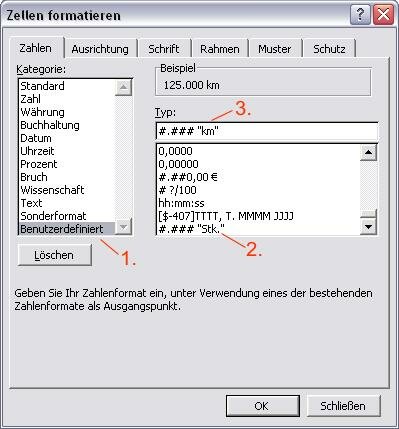
Hinweis: Zellen können auch ohne Inhalt formatiert werden. Dann werden die Zahlen nach der Eingabe sofort in das entsprechende Format umgewandelt.
weiter zu: Die Summenfunktion
Themen Lektion 3
- AutoFormat
- Muster u. Rahmen
- Zellen verbinden
- Schrift formatieren
- Zeilen- u. Spaltenbreite
- Zahlen formatieren
- Themenübersicht
© Copyright by H. Müller
